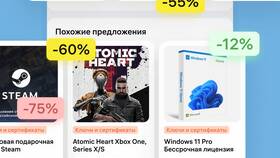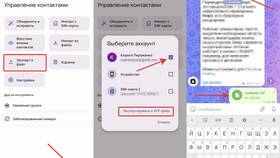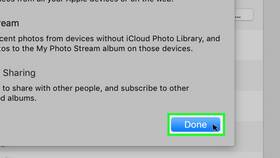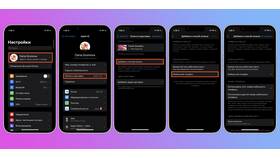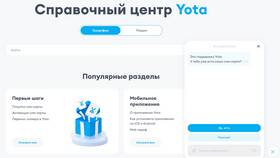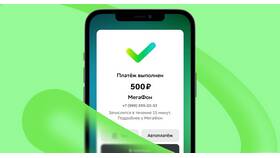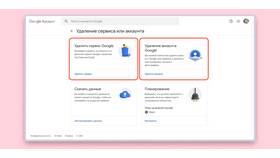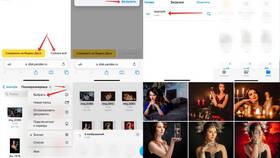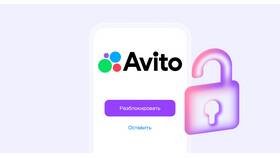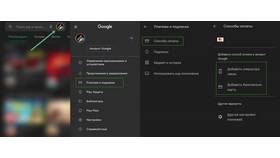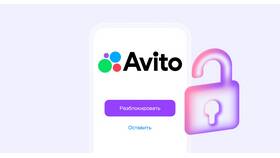Время переноса зависит от объема данных и скорости интернет-соединения. Для больших объемов данных используйте Wi-Fi соединение.
Содержание
Подготовка к переносу аккаунта
- Убедитесь, что оба телефона заряжены
- Подключите устройства к интернету
- Проверьте наличие свободного места на новом телефоне
- Сделайте резервную копию данных на старом устройстве
Способы переноса аккаунта
Для аккаунтов Google (Android)
| Шаг | Действие |
| 1 | На новом телефоне выберите "Настройки" → "Аккаунты" |
| 2 | Нажмите "Добавить аккаунт" → "Google" |
| 3 | Введите email и пароль от аккаунта |
| 4 | Подтвердите двухэтапную аутентификацию (если включена) |
Для аккаунтов Apple (iPhone)
- На новом iPhone выберите "Настройки" → "Войти на iPhone"
- Введите Apple ID и пароль
- Подтвердите вход с помощью кода из SMS или доверенного устройства
- Согласитесь с условиями и положениями
- Выберите параметры переноса данных
Перенос данных между устройствами
- Использование облачного хранилища (Google Drive, iCloud)
- Приложения для переноса данных (Samsung Smart Switch, Xiaomi Mi Mover)
- Ручной перенос через компьютер
Что делать после переноса
- Проверьте синхронизацию контактов и календаря
- Убедитесь в работоспособности почты и мессенджеров
- Войдите в приложения, требующие отдельной авторизации
- Настройте двухфакторную аутентификацию на новом устройстве
Важные рекомендации
- Не удаляйте аккаунт со старого телефона до завершения переноса
- Используйте только официальные методы переноса
- Убедитесь, что на новом телефоне установлены последние обновления
- Для безопасности удалите аккаунт со старого устройства после переноса